Cet article explique comment utiliser Instagram sur un iPad. Les mêmes instructions s’appliquent à tous les appareils iOS.
Sommaire
Comment télécharger l’application iPhone Instagram sur votre iPad
Bien qu’une application Instagram spécifique ne soit pas disponible pour iPad et que l’application Instagram de l’App Store soit adaptée à l’iPhone ou à l’iPod Touch, vous pouvez toujours profiter de l’expérience IG complète sur votre iPad.
1. Appuyez sur l’icône App Store, située sur l’écran d’accueil de votre iPad.
2. Lorsque l’interface App Store apparaît, recherchez Instagram.
Note : Lors de la recherche d’Instagram dans l’App Store, vous devrez peut-être modifier la valeur Supports dans le menu Filtres si vos résultats de recherche initiaux sont vides.
3. Appuyez sur Obtenir pour télécharger et installer l’application Instagram officielle.
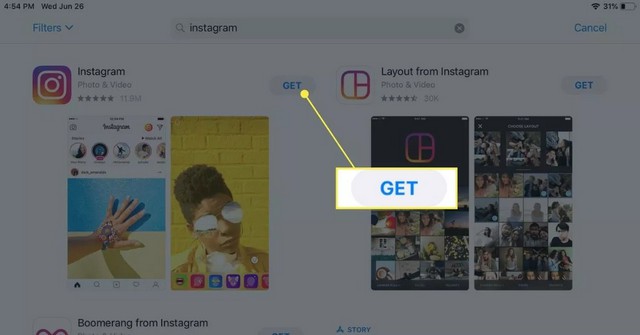
Comment publier sur Instagram depuis votre iPad
Depuis que vous avez installé l’application Instagram, vous pourrez désormais publier sur IG directement depuis l’application iOS Photos.
1. Appuyez sur l’icône Instagram, située sur l’écran d’accueil de votre iPad.
2. Lorsque l’application Instagram se lance, suivez les invites à l’écran pour vous connecter à votre compte IG.
Note : Comme elle n’est pas adaptée à l’affichage de l’iPad, l’application Instagram ne s’affichera qu’en mode Portrait. Vous voudrez peut-être déplacer temporairement votre tablette en position verticale pendant l’utilisation de l’application.
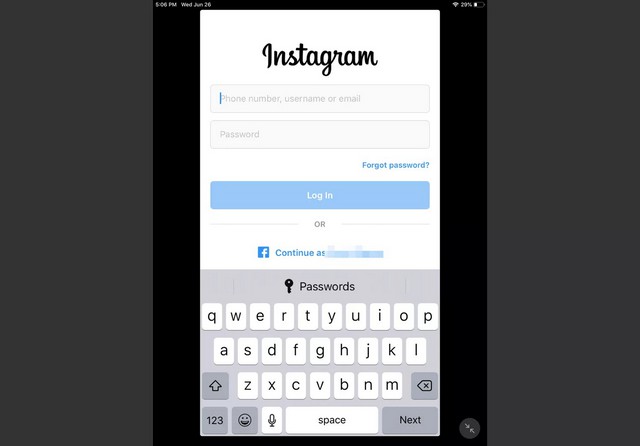
3. Une fois que vous êtes connecté avec succès à Instagram, revenez à l’écran d’accueil de l’iPad et ouvrez Photos.
4. Lorsque l’interface Photos apparaît, accédez à l’album ou au dossier contenant l’image que vous souhaitez publier sur Instagram et appuyez dessus.
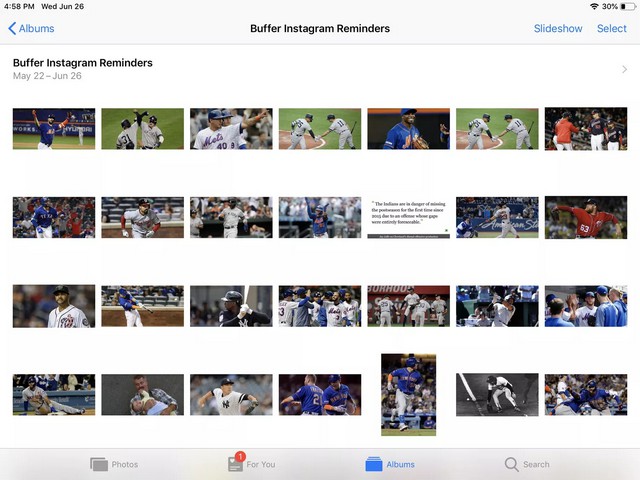
5. Appuyez sur l’icône Partager, représentée par un carré avec une flèche vers le haut et située dans le coin supérieur droit de l’écran.
![]()
6. La feuille de partage iOS devrait maintenant être affichée, recouvrant la moitié inférieure de l’écran. Appuyez sur Plus.
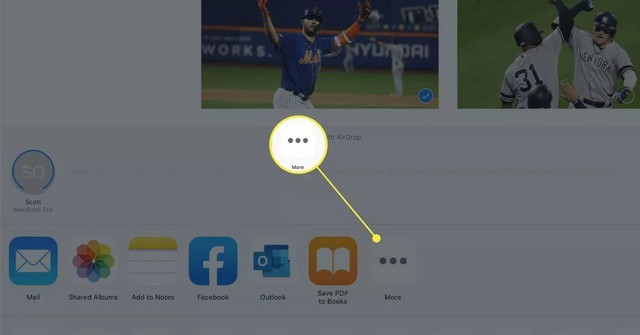
7. Faites défiler vers le bas, si nécessaire, et appuyez sur la bascule Instagram pour qu’elle devienne verte (allumée).
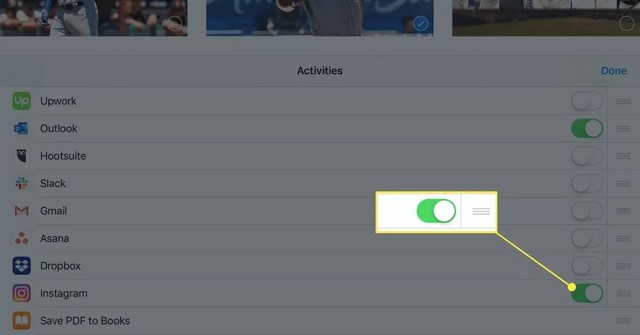
8. Appuyez sur Terminé.
9. Une nouvelle option devrait maintenant être visible parmi la première rangée d’icônes dans la feuille de partage. Appuyez sur Instagram.
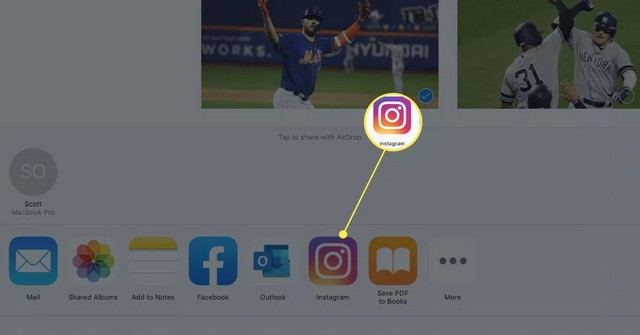
10. Une fenêtre Instagram apparaîtra maintenant, vous demandant d’écrire une légende pour la photo en question. Saisissez votre légende et vos hashtags, si vous le souhaitez, puis appuyez sur Partager.
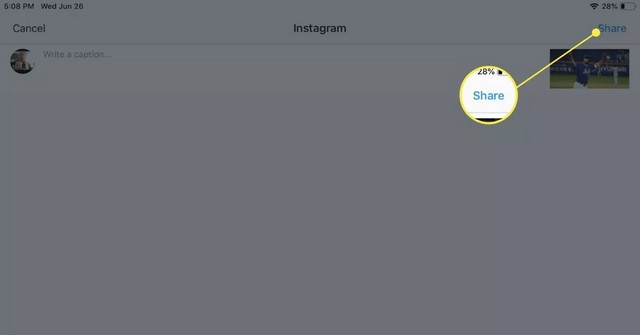
Important : Vous pouvez être invité à accorder à Instagram l’accès à votre photothèque. Vous devez accepter cette demande si vous souhaitez continuer à publier.
11. Votre message nouvellement partagé devrait maintenant être visible sur votre profil Instagram.
Comment parcourir Instagram sur votre iPad
Bien que vous puissiez parcourir IG via l’application spécifique à l’iPhone avec sa petite taille de fenêtre et sa disposition verticale uniquement, c’est loin d’être idéal. Vous feriez mieux d’utiliser un navigateur Web pour iOS comme Safari, qui peut s’étendre pour fournir quelque chose de proche de l’expérience plein écran à laquelle Instagram était destiné.
1. Ouvrez le navigateur de votre choix sur votre iPad et accédez à instagram.com.
2. Saisissez vos identifiants pour vous connecter.
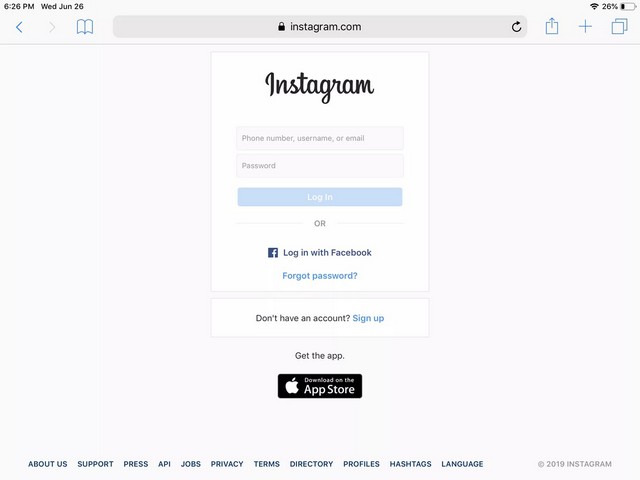
3. Une fois que vous vous êtes connecté avec succès, vous pourrez parcourir les publications IG, ainsi que Like, Bookmark et commenter comme si vous utilisiez l’application.
Note : Il existe certaines limitations notables avec l’interface du navigateur, telles que l’impossibilité de publier.
Comment ajouter à votre histoire Instagram
Le processus d’ajout d’un élément à votre histoire Instagram sur iPad est le même que sur votre smartphone, via l’application elle-même. Cependant, l’application ne prend pas en charge l’orientation paysage, vous devrez donc le faire avec votre tablette en mode Portrait.
Applications iPad tierces pour Instagram
En plus de l’application officielle d’Instagram, il existe des options tierces comme Buffer ou Repost disponibles dans l’App Store qui vous permettent de visualiser votre flux IG dans une interface personnalisée. Certains vous permettent également de partager de nouveaux messages.
Dans ce guide, vous avez appris comment utiliser Instagram sur iPad. Si vous avez des questions ou des suggestions, faites-le nous savoir dans les commentaires.
FAQ
Pourquoi ne puis-je pas aller en direct sur Instagram sur mon iPad ?
Si vous ne pouvez pas passer en direct, mettez à jour l’application Instagram, effacez le cache de l’application et autorisez les autorisations de l’appareil photo si nécessaire. S’il y a un problème avec les serveurs d’Instagram, il vous suffit d’attendre. Votre iPad doit exécuter iOS 6.0 ou une version ultérieure.
Comment puis-je obtenir Instagram sur mon iPad scolaire ?
Si le réseau Wi-Fi que vous utilisez bloque Instagram, vous pouvez utiliser un VPN pour iPad pour contourner les restrictions Web.
Comment désactiver Instagram sur mon iPad ?
Pour désactiver votre compte Instagram sur un iPad, appuyez sur votre Profil > Menu (les trois lignes) > Paramètres > Compte > Supprimer le compte.
Comment faire pivoter Instagram sur mon iPad ?
Il n’y a aucun moyen de faire pivoter Instagram sur un iPad. L’application mobile Instagram ne prend pas en charge le mode paysage.